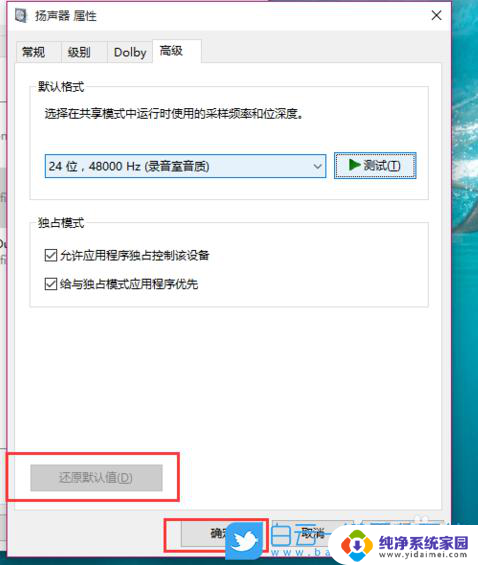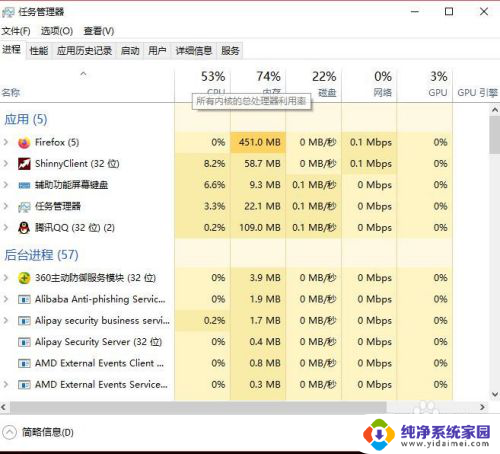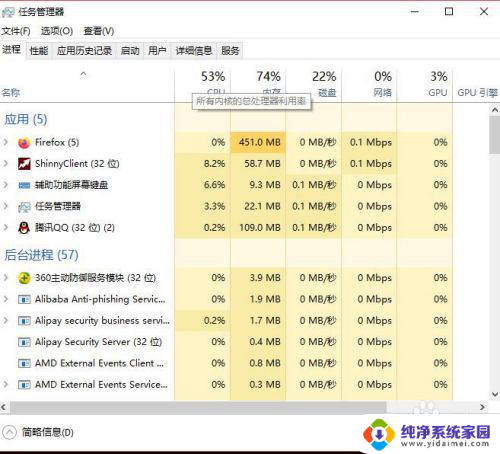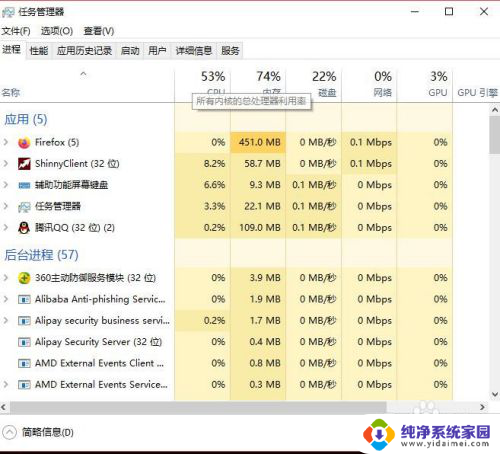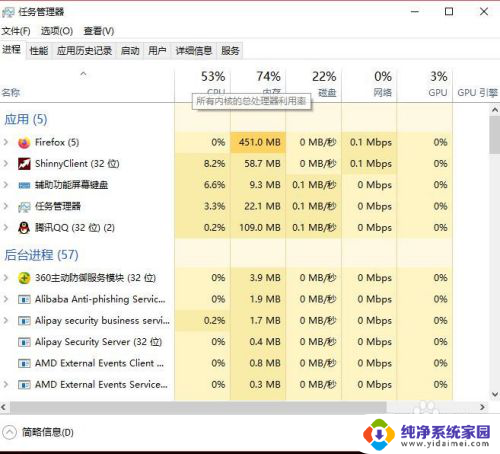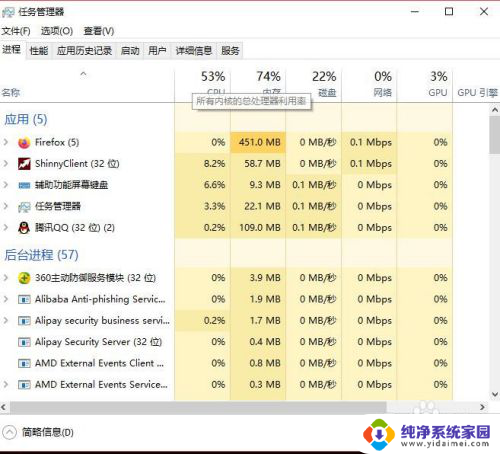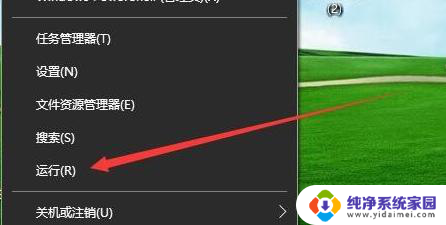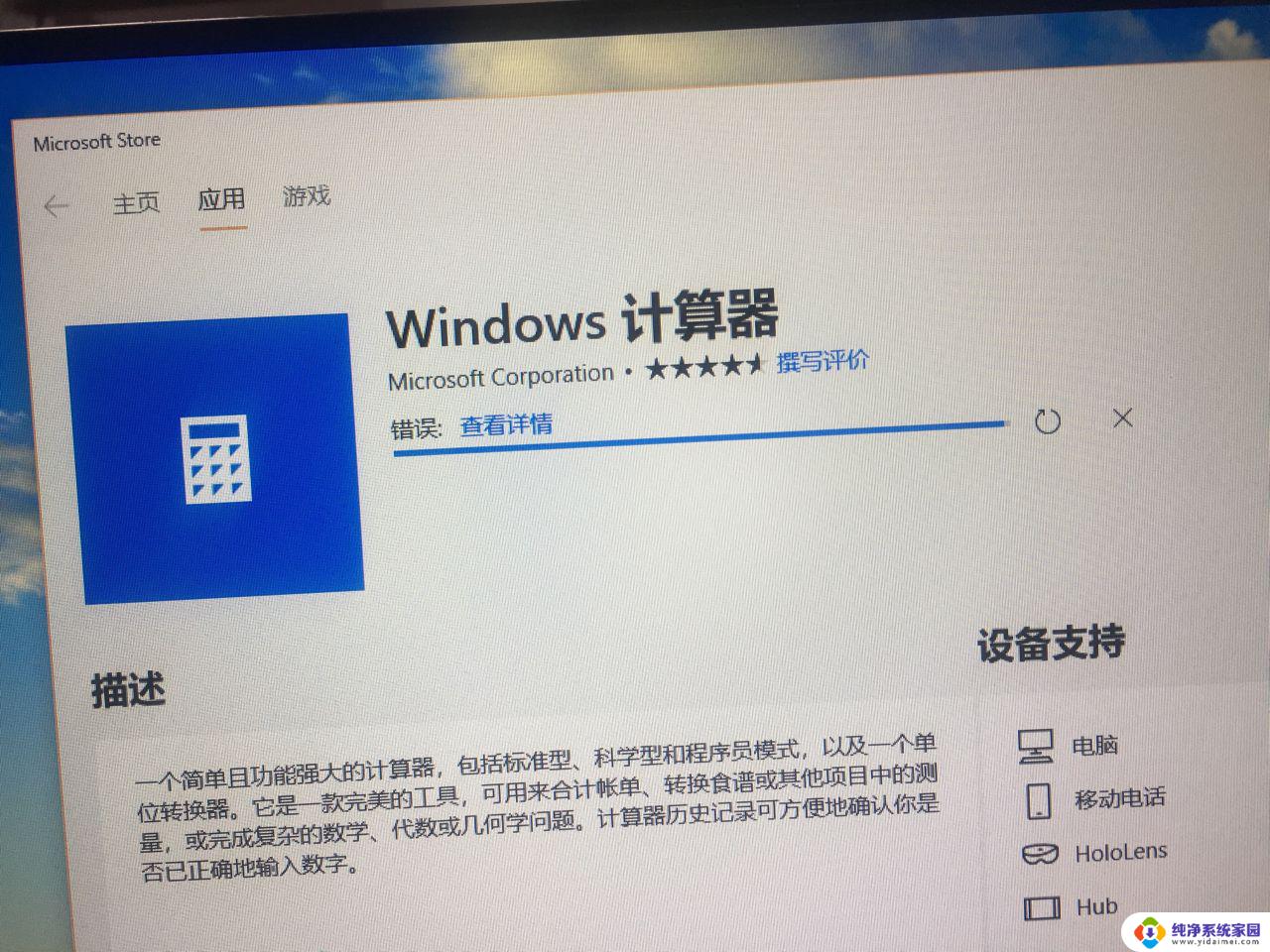win鼠标点击没反应 win10鼠标点击没有反应怎么办
在使用Windows 10操作系统时,我们有时会遇到一个非常令人困扰的问题,那就是当我们点击鼠标时,系统却没有任何反应,这个问题可能导致我们无法进行正常的操作,给我们的工作和生活带来了很多不便。当我们遇到这个问题时,应该如何解决呢?本文将为大家介绍一些可能的解决方法,帮助大家解决Win10鼠标点击没有反应的烦恼。
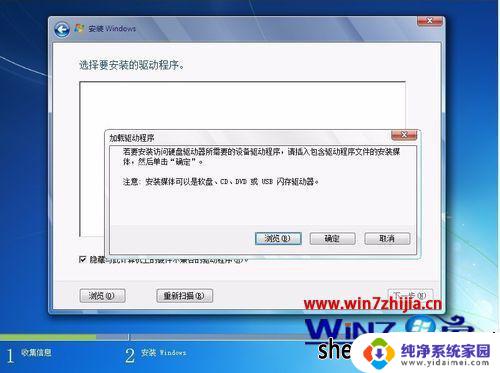
方法一:
1、查看USB线是否插好, 拔下来重新插 就好了。
2、使用安全模式启动。只要鼠标没坏,在 安全模式 下就能够正常的使用。
3、系统启动后,将鼠标出问题之前下载的 可疑软件或者文件 , 清理删除干净 。
4、然后使用驱动软件, 重装下鼠标的驱动软件 。
5、鼠标的USB接口,其实还是比较容易出问题的,建议仔细检查下。
方法二:
1、首先按下快捷键“ win+x ”打开菜单,用方向键选择“ 设备管理器 ”。
2、进入之后按下“ tab键 ”进行激活,用方向键 ↓ 进行选择,到“ 鼠标和其他指针设备 ”,
在按下方向键 → ,回车即可打开菜单。
3、打开之后可以看到“ 驱动程序 ”是被禁用的,按下回车将其启用即可。
以上就是当您点击win鼠标时没有任何反应的解决方法,如果您遇到相同问题,可以参考本文中介绍的步骤来修复,希望这些内容对您有所帮助。